Pek çok kullanıcının zaman zaman parmak belleklerini USB yuvasına taktıklarında Sağ alt köşede USB aygıtı tanınmadı ve Diski biçimlendir penceresi ile karşı karşıya kaldıklarını tahmin edebiliyorum. Sorun genellikle sistemsel değildir disklerin hasar görmesi ile bu sorun ile karşılaşırsınız.

Peki Neden bu hatayı alıyoruz? İşte hataya meydan veren olası sebepler:
1- Parmak belleği “Donanımı Güvenle Kaldır” seçeneğini kullanmadan çıkarmak bu hataya sebebiyet verebilir.
2-Yada flash belleği çoklayıcı USB ‘ye taktığımızda portlardaki arıza yada kablodaki arıza nedeni ile kabloya dokunmak yada masada titreşim algılaması ile USB bağlantısını “Donanımı Güvenle Kaldır” seçeneğini kullanmadan çıkartmış olursunuz ve bu olay defalarca tekrarlandıktan sonra disk hata vermeye başlayacaktır.
3- Dosya sistemi bozulmuş olabilir.
USB aygıtı tanınmadı ve Diski biçimlendir hatası nasıl düzeltilir?
Hata geçici olabilir. Bilgisayarı yeniden başlatırsanız, sürücüyü veya aygıtı tekrar bağlarsanız ortadan kaybolabilir. Sorun devam ederse, yardımcı olabilecek bazı öneriler:
Tarama ve Düzeltme hatası
Hata penceresi bazen, hatayı gidermek için bir seçenek sunar. Açılır pencerede , Sürücüyü şimdi tara üzerine tıklayın ve taramanın işini tamamlaması için biraz bekleyin ve ardından, sorunun çözülüp çözülmediğini kontrol etmek için sistemi yeniden başlatın. Hata penceresi kendiliğinden açılmaz ise disk tarama ve düzeltmeyi kendiniz açabilir ve taramayı gerçekleştirebilirsiniz.
Dosya gezginini açın. Bu bilgisayara tıklayın. Arızalı olan Flash belleği seçin. Diske sağ tıklayın. özellikleri seçin. Araçlar sekmesini aktif edin ve denetle butonuna tıklayın.
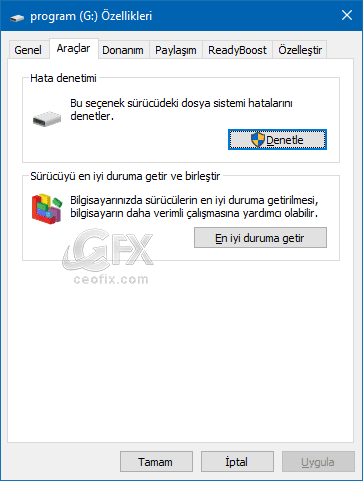
Varsa sürücü hataları düzeltilecektir.
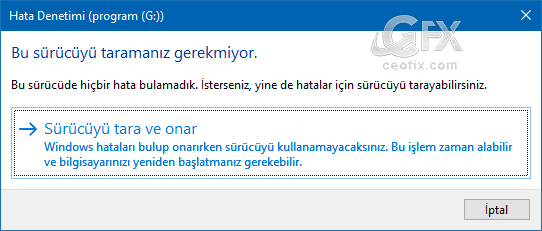
Ayrıca CMD’den CHKDSK komutunu kullanarak bozuk kesimler için sabit diski el ile de denetleyebilirsiniz.
Donanım Sorun Gidericisini Çalıştırmak sorunun çözülmesine yardımcı olabilir.
Klavyeden Windows+R tuşlarına basın. Çalıştır kutusuna aşağıdaki kodu yazın.
msdt.exe /id DeviceDiagnostic
Açılan pencerede donanım ve aygıtlar sorun gidericisini çalıştırmak için ileri butonuna tıklayın.
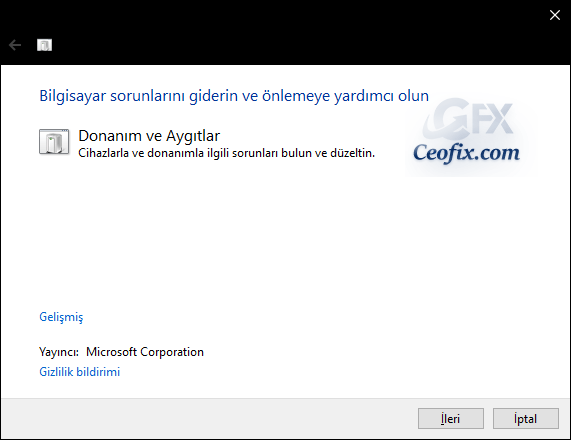
Sorun gidericinin görevini tamamlamasını bekleyin ve sistemi yeniden başlatın. USB cihazlarının şimdi çalışıp çalışmadığını kontrol edin veya bir sonraki çözüme geçebilirsiniz.
USB sürücüsünü yeniden yükleyin
Başlat menüsüne sağ tıklayın ve Aygıt Yöneticisi’ni açın. Taşınabilir aygıtları bulun ve sorunlu sürücüyü seçin. Sağ tıklayın ve Cihazı kaldır seçeneğini seçin ve ardından tüm bağlantı noktaları için aynı işlemi tekrarlayın.
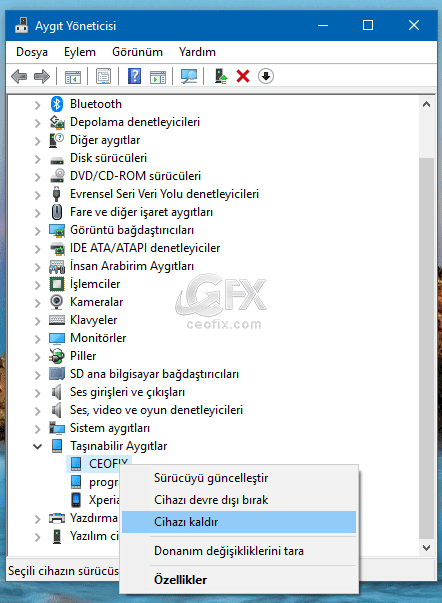
Şimdi, sürücüleri algılamak ve yeniden yüklemek için bilgisayarı yeniden başlatın.
Tüm bu hatalara karşın zaman zaman arızalı diski bilgisayara taktığınızda diskler okunabilir. Şanslı iseniz bu sırada flash belleğin içerisinden bilgilerinizi kopyalayıp alın. Ve diski biçimlendirin.
Son Olarak
Diskiniz zaten bozuksa bu çözümler bir işe yaramayacaktır. Chipset güncelleme ile diski düzeltebilirsiniz. Ancak flash belleğin içerisinden verilerin chipset güncellemesinde yok olacağını unutmayın.
Aşağıdaki konularda ilginizi çekebilir:
Windows PC’den Cihazları Güvenle Kaldırın
USB Yığın Depolama Aygıtı Çıkartma Sorunu
Yayınlanma tarihi: 19 Haz 2018-Son güncellenme tarihi 11-01-2023

Elinize sağlık , başıma gelirse artık çözümünü biliyorum
@furkan arslan
Rica ederim 👍
Hiç aklıma gelmemişti basitmiş. Ben doğrudan partisyon kurtarma uygulaması kullanıyordum. Emeğinize sağlık.
@shampuan
BUda bir alternatif, Teşekkür ederim Shampuan yorumun için 👍
Oldukça ayrıntılı ve ince detaylar içeren şekilde hazırladığınız bu makale için teşekür ederim
@ihsan duru
Rica derim umarım yararlı olur 👍
olmuyor
@Yusuf Filiz
Olmayan ne?
Bu hatayı zaman zaman alıyorum ve diski biçimlendirsem bile bir süre sonra yeniden uyarı veriyor , birde dediklerinizi deneyeceğim umarım işe yarar ,elinize sağlık
@Gürkan dilek
deneyin bakalım. İnşallah işe yarar.